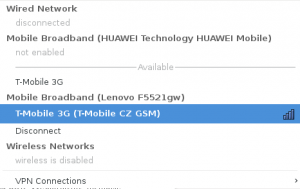3G vestavěné trápení aneb ThinkPad BIOS update
Pointa místo úvodu: Příčinou nefunkčního 3G modemu (Ericsson F5521gw) se ukázal chybný BIOS. Následující text je o identifikaci problému a jeho řešení – update BIOSu na notebooku Lenovo bez CD-ROM
V ThinkPad E320 (1298–82G) se zmíněný modem představuje jako Lenovo F5521gw. Tento modul je v kdejakém kusu HW a uvádí se, že má podporu v jádře. Navzdory tomu se očekávané out-of-box fungování nedostavilo.
Problém se projevil tak, že v nm-appletu byla nedostupná položka „Enable Mobile Broadband“. Všechny pokusy o zapnutí zůstávaly bez odezvy, či v lepší případě končily hláškami ve smyslu „inicializace zařízení se nezdařila“. Neb jsem modem fungovat nikdy neviděl (Widle šly pryč bez spuštění a jsem tudíž zvědav na vývoj v této věci), zkusil jsem nabootovat místo do Fedory do Ubuntu, jenž mělo být údajně bez problémů. Chování bylo stejné.
Pro ověření na nižší úrovni jsem použil minicom. Po názvu zařízení jsem pátrat nemusel, natrefil jsem na něj v nějaké diskuzi. Spustil jsem jej tedy jako
# minicom -D /dev/ttyACM0
a pro jistotu si AT příkazem ate1 zapnul zobrazování výpisů a zkontroloval, zda komunikuji s požadovaným zařízením. Odezva F5521gw na příkaz ati mě o tom ujistila. Následovalo at+cind=? pro výpis seznamu indikátorů a at+cind? pro jejich hodnoty. Klíčovým byl druhý údaj. Signál na nule poukazuje buď na problém s anténou nebo vypnutý modem. Optimisticky jsem se přiklonil k druhému vysvětlení.
Pro tento případ jsem v diskuzích narazil na podivnou radu – jít do BIOSu a vrátit jej do továrního nastavení. Ač nerad (nesnáším Fn na pozici levého Ctrl či když se Fx klávesy chovají jako multimediální), provedl jsem. Bez efektu. Na stránkách Lenova byl publikován novější BIOS, který mi nakonec problém vyřešil. Dále tedy návod, jak upgrade provést na zařízení bez Widlí a CD-ROM
- ze stránek podpory firmy Lenovo stáhnout po zadání kódu produktu (u mě 1298–82G) update BIOSU. Zvolte „Bootable CD“ a nenechte se odradit zábavným dovětkem „for Windows 7..“. tj.
8nuj09uc.isopro verzi 1.17. (jiné verze jsou dostupné pod odkazem „Learn More“) - stažený *.iso převést na *.img, ze kterého lze pomocí Grubu2 nabootovat
- z návodu na ThinkWiki doporučuji stáhnout skript geteltorito (jeví se mi to snazší, než kompilovat utilitku isobar)
- soubor ulože do stejného adresáře jako máte *.iso a nastavte jej jako spustitelný.
- převeďte na img příkazem
$ ./geteltorito -o biosUpdate.img 8nuj09uc.iso
- máte-li chuť zkontrolovat si výsledný biosUpdate.img (zdroj)
- nechte si vypsat pár informací
$ fdisk -l biosUpdate.img17 MB, 17825792 bytes 64 heads, 32 sectors/track, 17 cylinders, total 34816 sectors Units = sectors of 1 * 512 = 512 bytes Sector size (logical/physical): 512 bytes / 512 bytes I/O size (minimum/optimal): 512 bytes / 512 bytes Disk identifier: 0x00000000 Device Boot Start End Blocks Id System /biosUpdate.img1 * 32 34815 17392 4 FAT16 - dle velikosti sektorů a pozice start-bloku upravte příkaz
# mount biosUpdate.img /mnt -t auto -o loop,offset=$((32*512)) - pokud vidíme něco podobného, můžeme spokojeně image zase pomocí
umountodpojit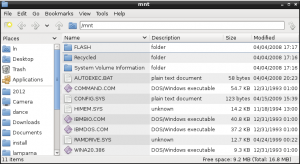
- nechte si vypsat pár informací
- vytvořte si bootovací USB flash disku. Vzhledem k univerzálnosti použit a kapacitě flešek preferuji variantu multibootu.
- USB zasuneme a příkazem
mountověříme, jak byl bylo připojeno (obvykle/dev/sdb1) - není-li, naformátujeme na FAT např.
# mkfs.vfat -n <vášNázevUSB> /dev/sdb1(chcete-li jen změnit název a zachovat obsah, použijte# mlabel -i /dev/sdb1 ::<vášNázevUSB> - neb se mi Grub2 odmítl nainstalovat na systémem namapovanu cestu, doporučuji zařízení odpojit a provést namapování ručně
# mount /dev/sdb1 /mnt - nainstalujte Grug2
# grub2-install --no-floppy –root-directory=/mnt /dev/sdb(/dev/sdbje opravdu bez jedničky na konci) - vytvořte položku v bootovacím menu
- vytvořením souboru
/mnt/boot/grub2/grub.cfg - který bude obsahovat (cesty jsou vysvětleny níže)
menuentry "Lenovo BIOS update" { linux16 /boot/grub2/memdisk initrd16 /boot/iso/biosUpdate.img }
- vytvořením souboru
- USB zasuneme a příkazem
- finální úpravy USB (soubory neukládám do kořenového adresáře, aby se nepletly s případným dalším obsahem na USB)
- ze syslinuxu nám přijde vhod memdisk
$ cp /usr/lib/syslinux/memdisk /mnt/boot/grub2- na Fedoře to je
/usr/share/syslinux/memdisk - nenaleznete-li na svém počítači soubor memdisk, bude potřeba doinstalovat balíček syslinux
- na Fedoře to je
- do ručně vytvořené složky
/mnt/boot/isonakopírujeme souborbiosUpdate.img(mám v ní liveCD různých distribucí)
- ze syslinuxu nám přijde vhod memdisk
- hotové USB doporučuji vyzkoušet např. pomocí VirtualBoxu (viz. zde), ať v případě dolaďování nemusíte opakovaně bootovat
Teď již zbývá jen nabootovat z flešky a upgradovat BIOS dle instrukcí Lenova. Pro jistotu jsem provedl i reset do výchozího nastavení, ale možná to nebylo nutné. Po ověření funkčnosti mobilního připojení jsem volby BIOSu upravil dle svého a 3G stále funguje. Upgrade mě zbavil nejen nepříjemně trčícího „palce“ Huawei E1750, ale přinesl i zrychlení přípojení.
Down Up Ericsson F5521gw 18. 7. 2012 16:31 9,51 2,71 Ericsson F5521gw 18. 7. 2012 16:33 8,73 2,92 Huawei E1750 18. 7. 2012 16:37 3,76 1,48 Huawei E1750 18. 7. 2012 16:39 3,62 1,63
Nakonec se podělím o slastný pohled na nm-applet
Ještě dvě poznámky:
- následně panikařící kernel přisuzuji právě upgrade BIOSU, neb souvisel se síťovinami (pomohlo přeinstalování kernelu)
- připojení je nyní rychlejší, ale zdá se mi méně stabilní – projevuje sekáním videí na Youtube či v iVysílání ČT, ale nechci dělat předčasné závěry
Dodatky:
- závěrečné poznámky souvisely – obojí bylo chybou v kernelu. Bezproblémová byla verze 3.3.4–5.fc17.x86_64 (instalačka Fedory 17). Pak tam byl nějaký renonc a od 3.5.0–2.fc17.x86_64 je to zase OK
- opět se mi stalo, že modem nešlo aktivovat, ale tentokrát stačila finta s defaultním nastavením BIOSu
-
Související články na blogu lnln
-
BOINC versus OH 2012 13. 8. 2012 19:04
-
-
Související články na ostatních blozích
-
ZABBIX a neočekávaný nárůst velikosti databáze 4. 9. 2023 12:20
-
Recenze: Chromebook Education 11 3189 2-in-1 (2017) 30. 12. 2018 1:37
-
Ebook: Ze života správce linuxových serverů 29. 5. 2018 7:44
-
Co se mi osvědčilo v roce 2017 31. 12. 2017 13:45
-
Bitwig Studio - skládejte a produkujte hudbu v Linuxu profesionálně 14. 7. 2017 17:25
-
Oživte si svůj Debian (i Ubuntu) 7. 6. 2017 15:01
-
-
Související články na serveru Root.cz
-
Fedora upouští od balíčků X11, FreeBSD zrychluje cyklus vydávání 22. 7. 2024 0:00
-
Lepší podpora Snapdragon X1 Elite, nový TRIM pro XFS 21. 7. 2024 0:00
-
Zavaděč už nepotřebujeme, startujte rovnou jádro, říkají vývojáři Red Hatu 19. 7. 2024 0:00
-
Peppermint OS má novou edici, Red Hat se zbavuje Grubu 16. 7. 2024 0:00
-
Postřehy z bezpečnosti: Signal pod palbou a lepší arzenál APT41 15. 7. 2024 0:00
-
Novinky pro Linux 6.11: nejen atomický zápis na NVMe a throttlování CPU Intel 12. 7. 2024 0:00
-

Ladislav Nešněra
Ladislav Nešněra pracuje jako vývojář a to především Lotus Notes databází. Od roku 2007 používá GNU/Linux jako svůj jediný desktop a zároveň tím získal slabost pro FOSS. Elektronický svět vyvažuje „latino“ tanci a příležitostným aktivismem.
Poslední názory
-
\
Jo od doby co jsem mel HIV+ boyfrienda mit bezi na pocitaci stale
ke článku BOINC versus OH 2012 -
\
Coubertinovo „Není důležité zvítězit, ale zúčasnit se.“
ke článku BOINC versus OH 2012 -
\
:D Nemělo to být s "překvapením"
ke článku BOINC versus OH 2012 -
\
Tinurl pouzivas zamerne abychom nevedeli
ke článku BOINC versus OH 2012 -
\
To se máš
ke článku 3G vestavěné trápení aneb ThinkPad BIOS update